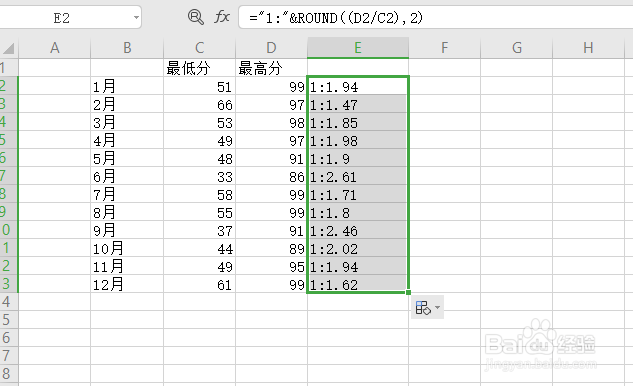1、在EXCEL打开需要编辑,计算比例的表格,显示表格内容,比如小编的是一张最低分和最高分的比值表。
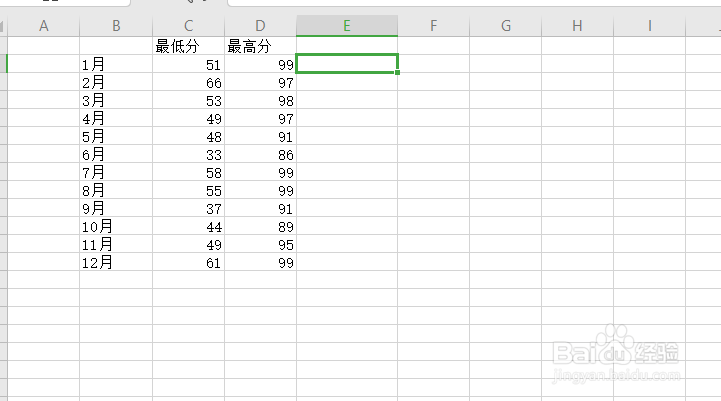
2、在右侧单元格输入对应的字符,为了方便,小编就不通过公式来完成了:="1:"&,这样就完成前半部分的输入。

3、右侧需要注意,是一个比值,需要添加括号,来表示是一个完整的整体。注意,一定是要后者除以前者,这样显示的才会正确。="1:"&(D2/C2)
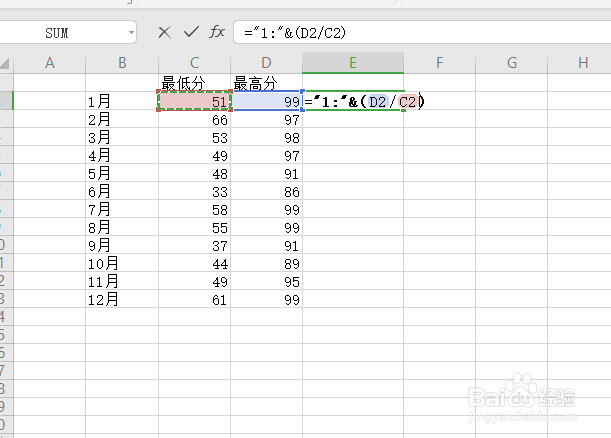
4、此时显示的内容是一长串数字,为了美观简洁,我们可以将其设置成保留2位小数,通过ROUND函数可以完成。


5、按下回车后,显示的就是我们需要的比例形式。
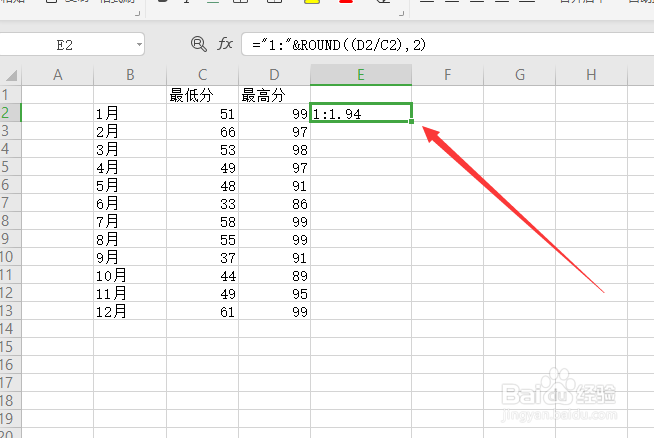
6、最后,双击下拉,统一套用前者的公式后,就可以顺利显示几比几这样的格式啦。